CAD中的线型怎么设置?
溜溜自学 室内设计 2022-01-13 浏览:1756
大家好,我是小溜。CAD是国际上非常流行的图纸设计软件,软件附带了许多了不起的功能,可以更加方便我们进行绘图。在绘图的时候,我们经常会使用到实线、虚线,各种各样的线型,这些都需要我们自己去设置,所以CAD中的线型怎么设置?下面来告诉大家如何进行操作吧!
想要更深入的了解“CAD”可以点击免费试听溜溜自学网课程>>
工具/软件
电脑型号:联想(lenovo)天逸510s; 系统版本:Windows7; 软件版本:CAD2013
方法/步骤
第1步
打开AutoCAD 2013软件,进入软件工作界面;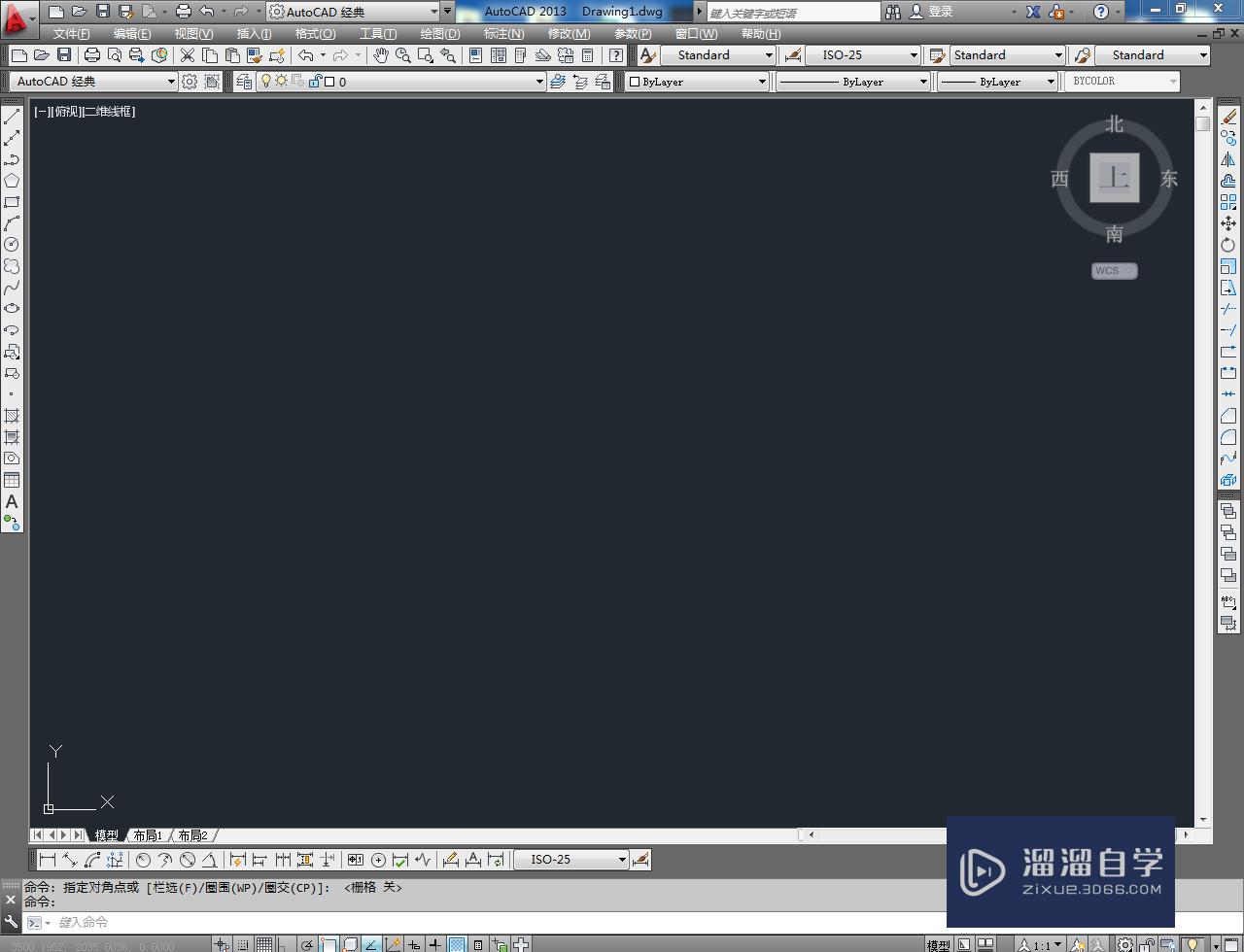
第2步
点击【样条曲线】,按图示绘制一个曲线图案;
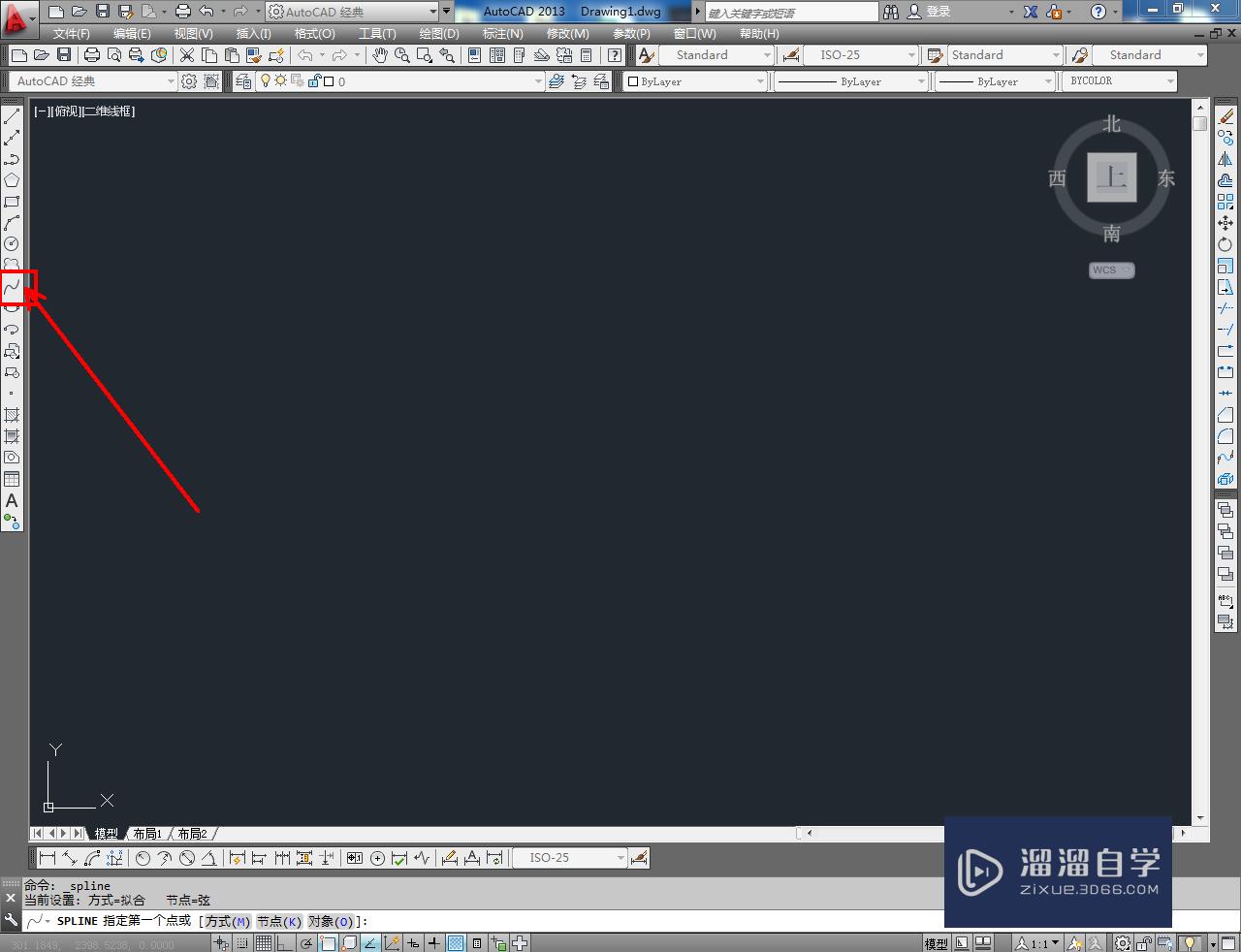
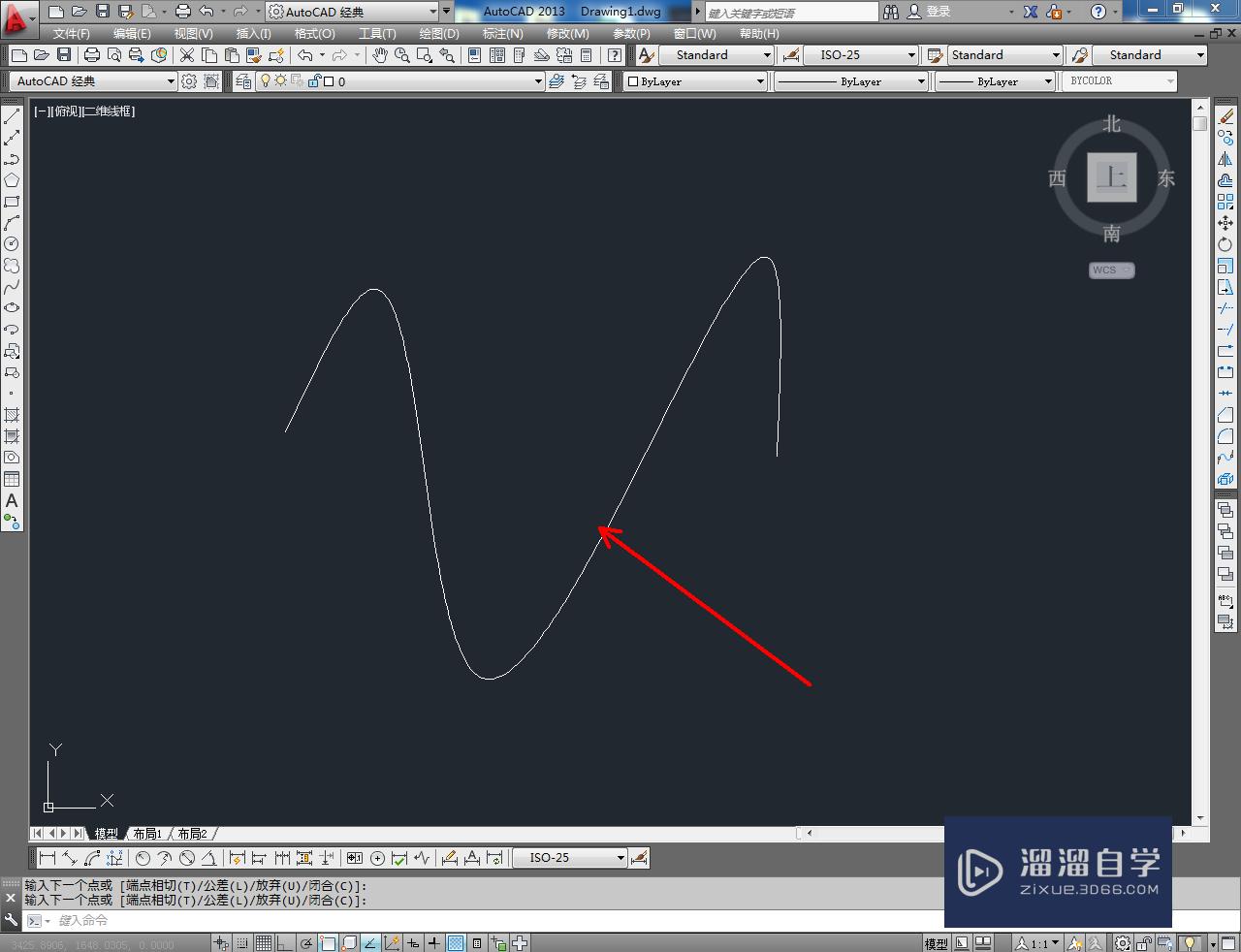
第3步
点击【线型控制】-【其他...】,弹出线型控制管理器(如图所示);
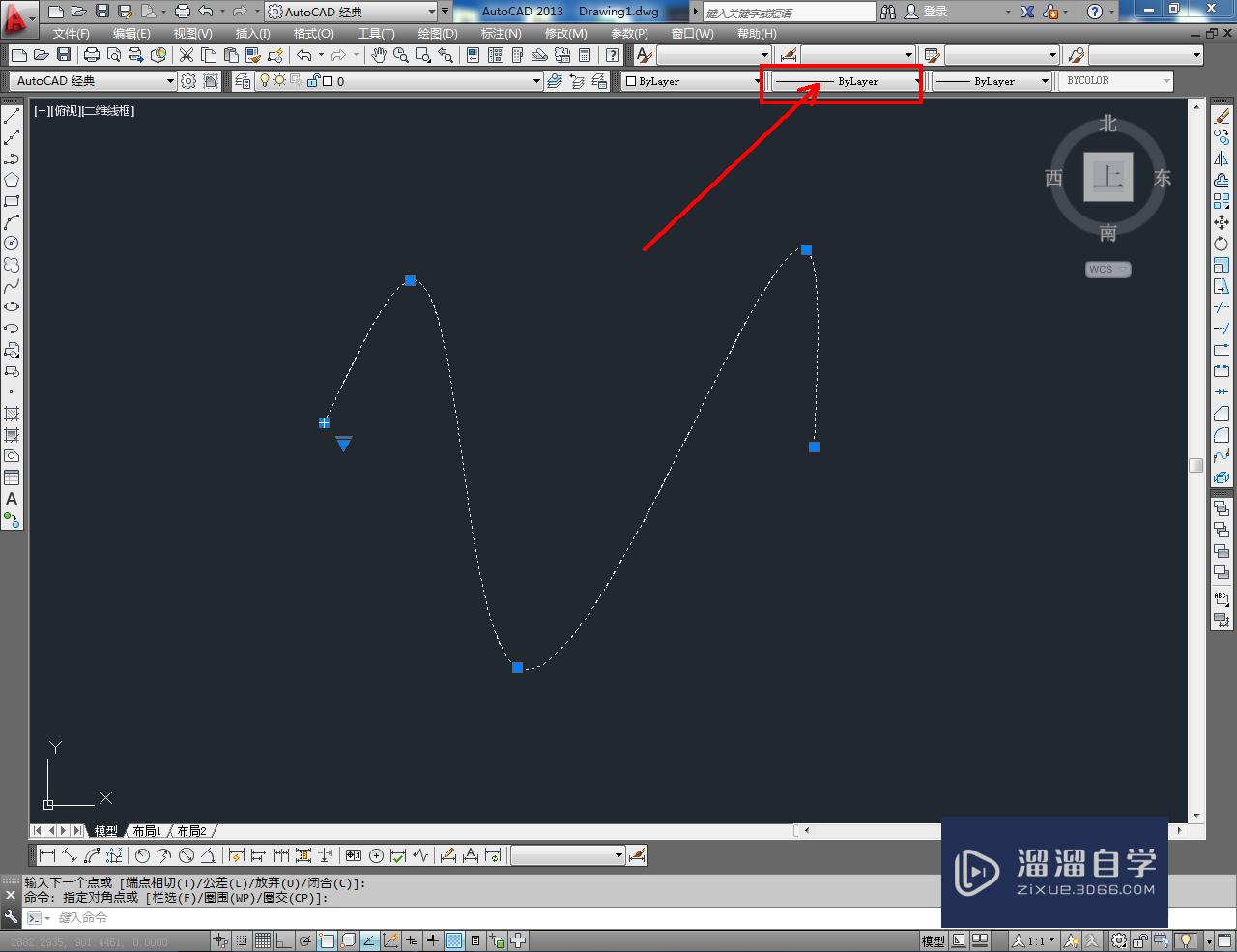
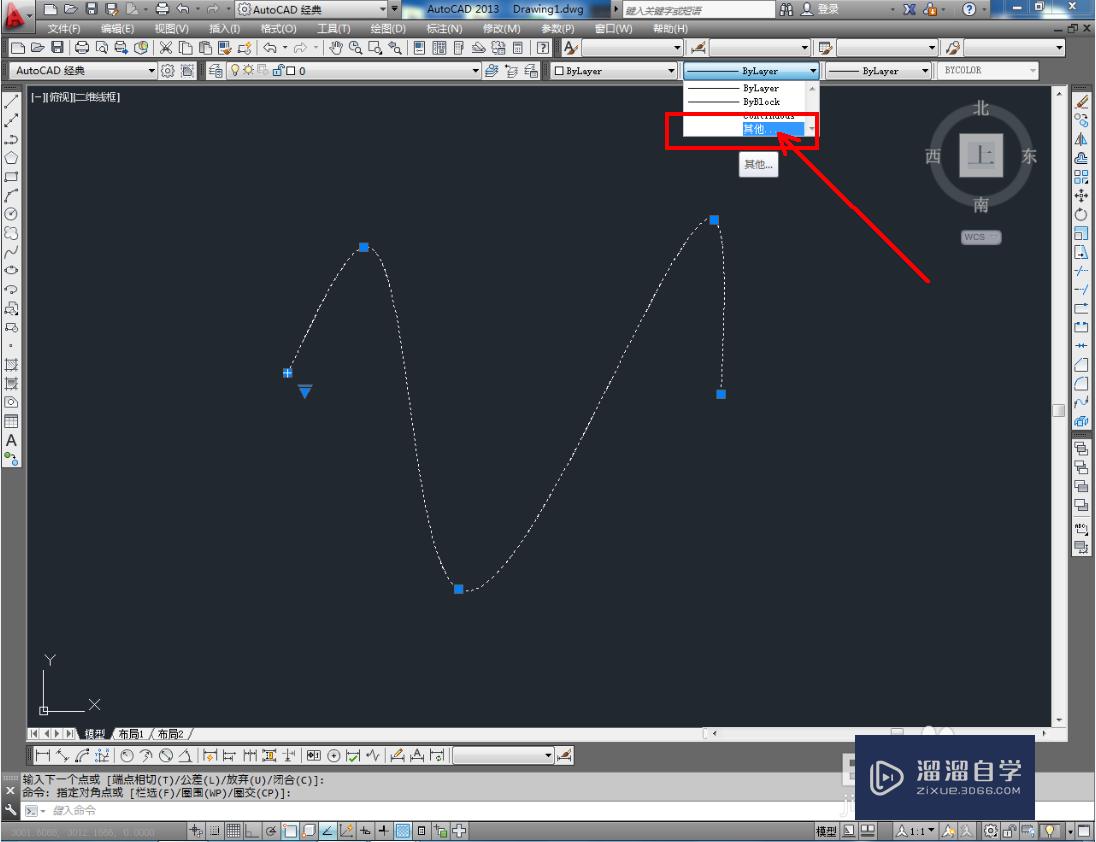
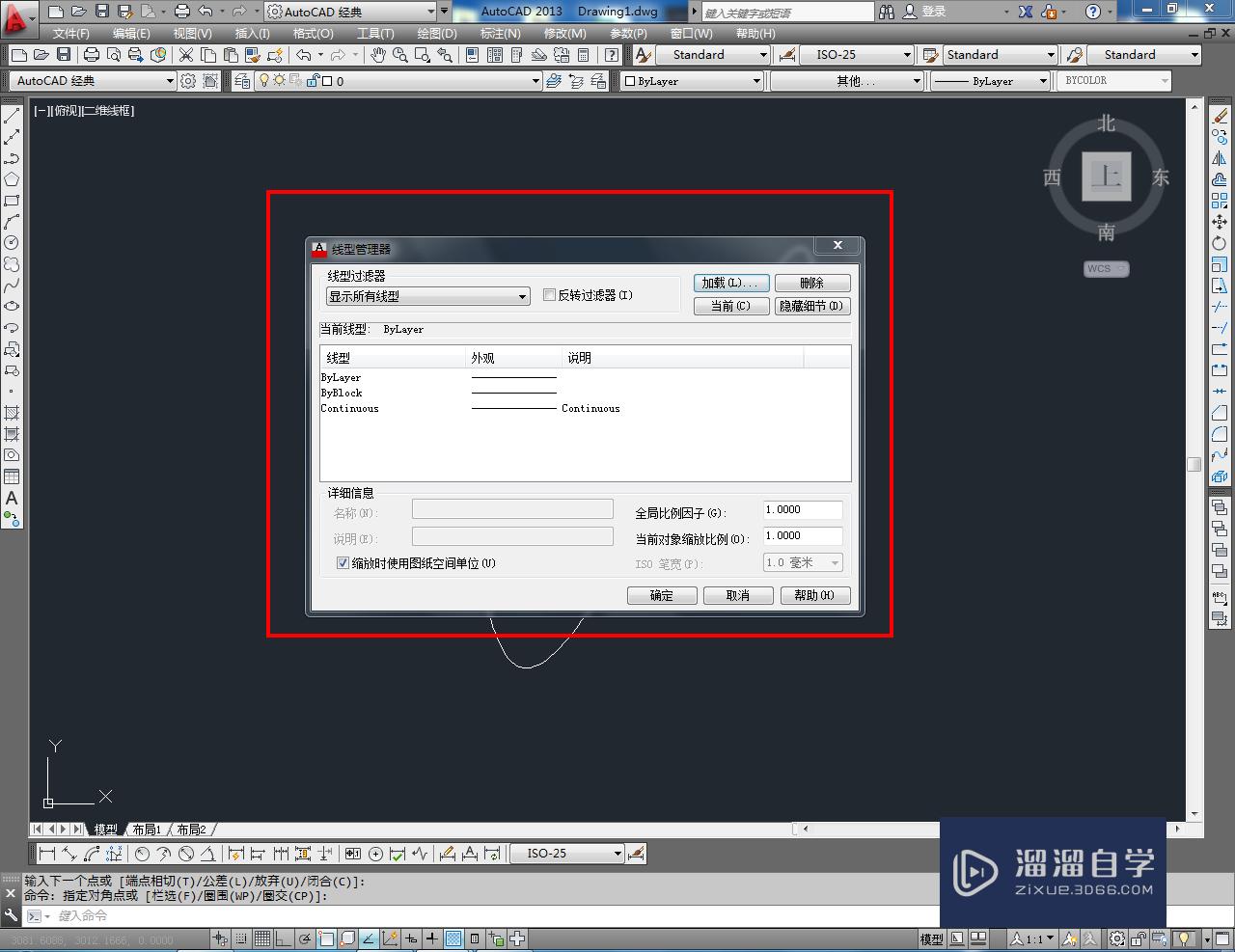
第4步
点击【加载】,选择一种线型后,点击【确定】将该线型加载进线型控制管理器中;
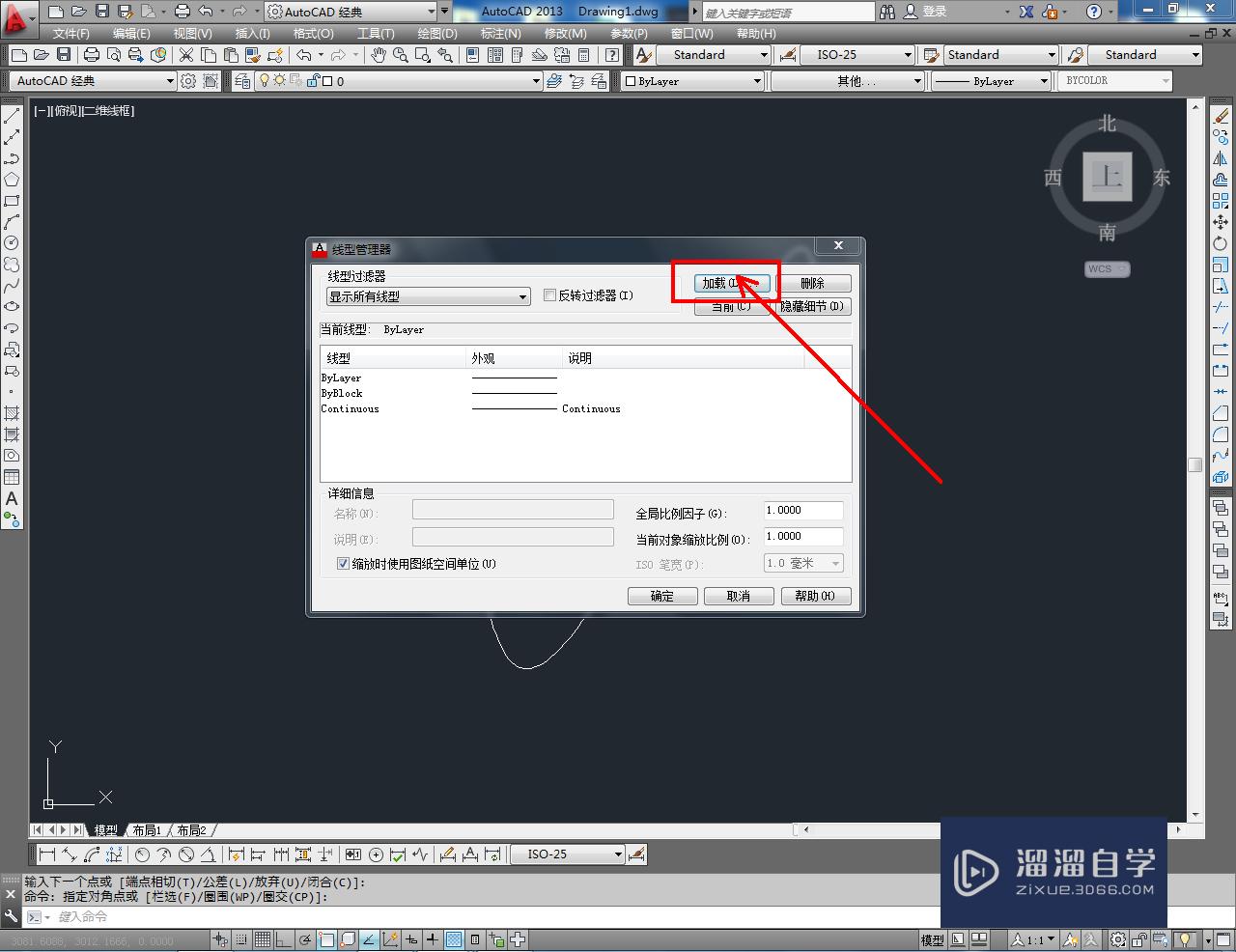

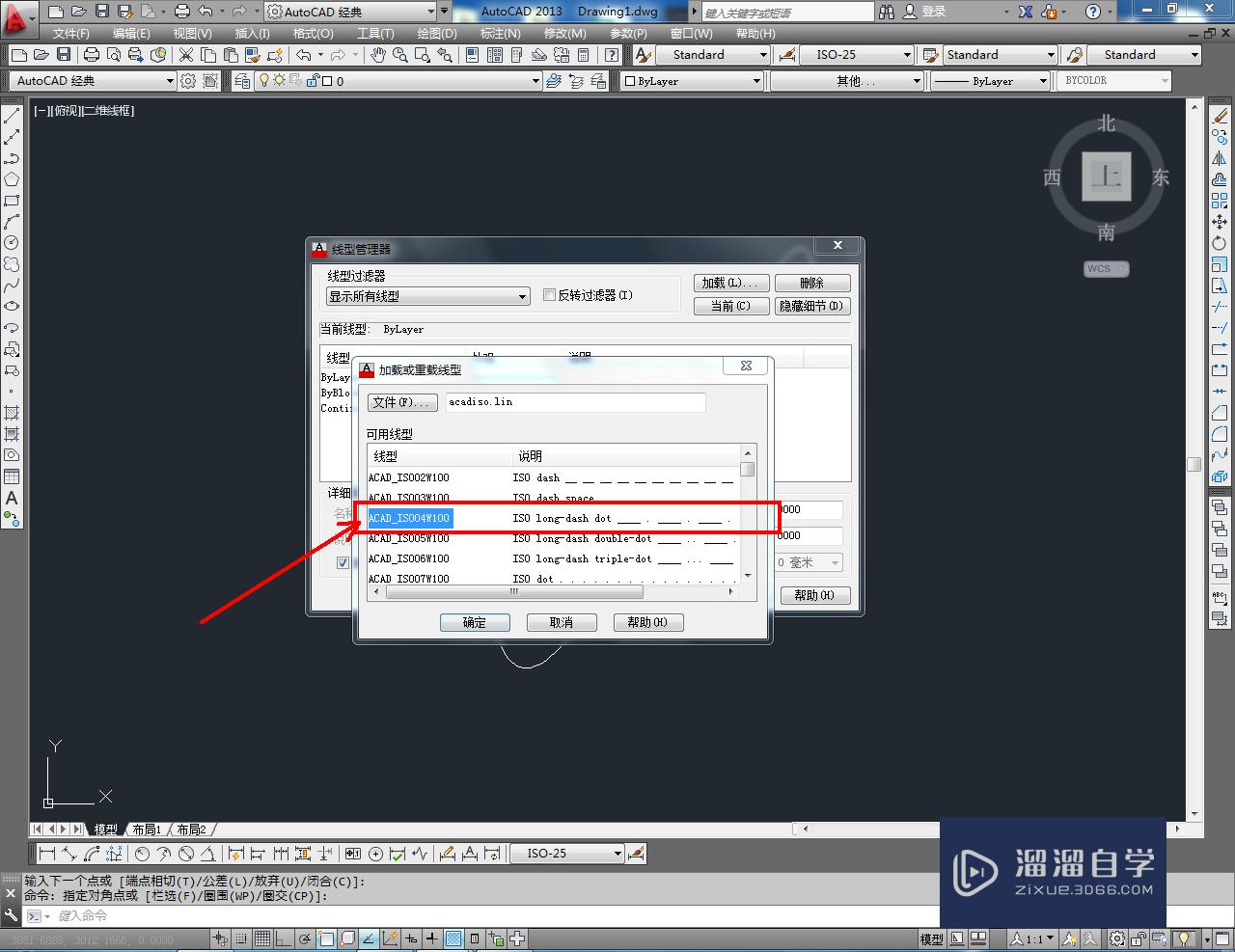
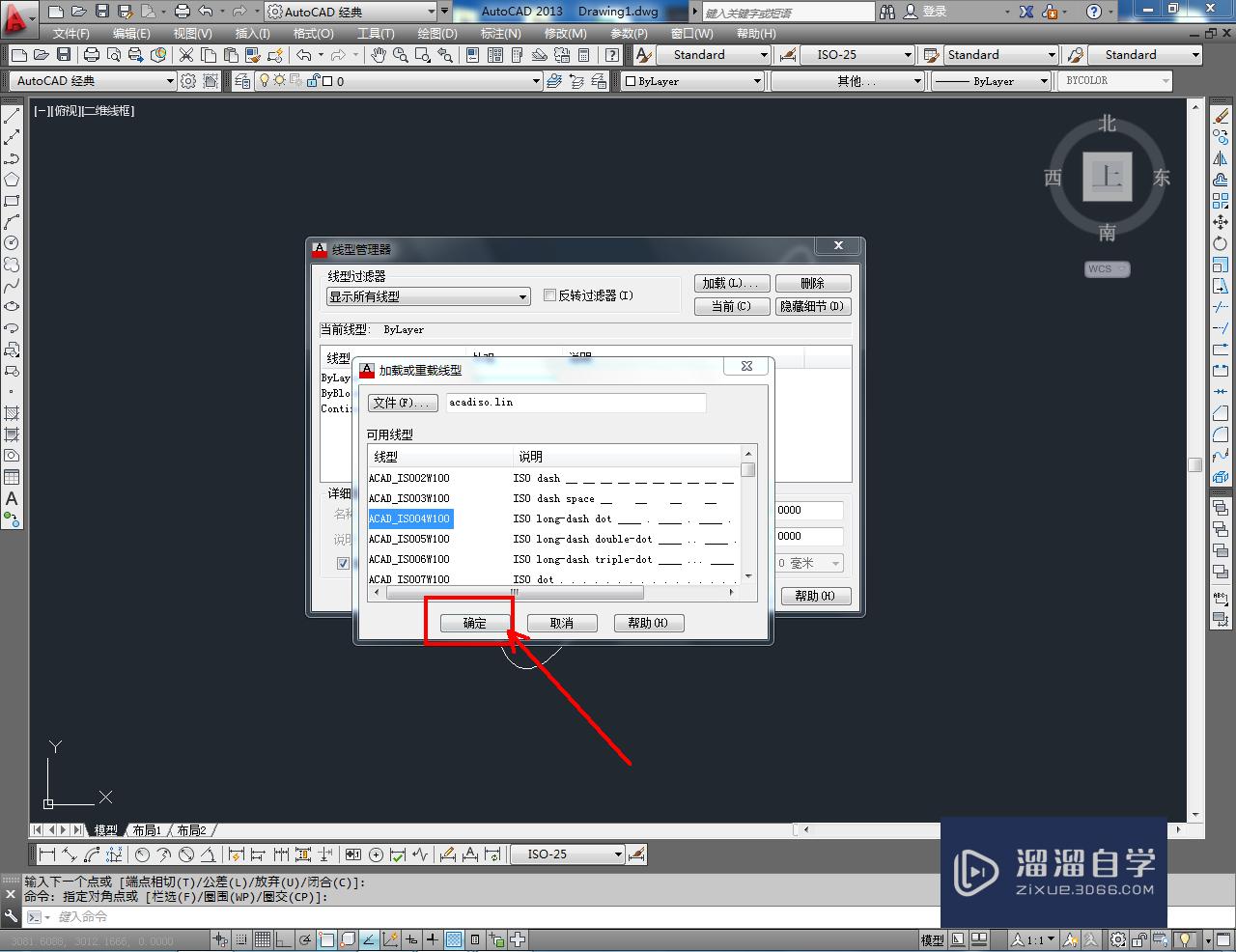
第5步
选中加载好的线型,按图示设置好【全局比例因子】参数并点击【确定】确认。选中曲线,将曲线设置为该线型即可。以上就是关于CAD怎么设置线型的所有介绍。
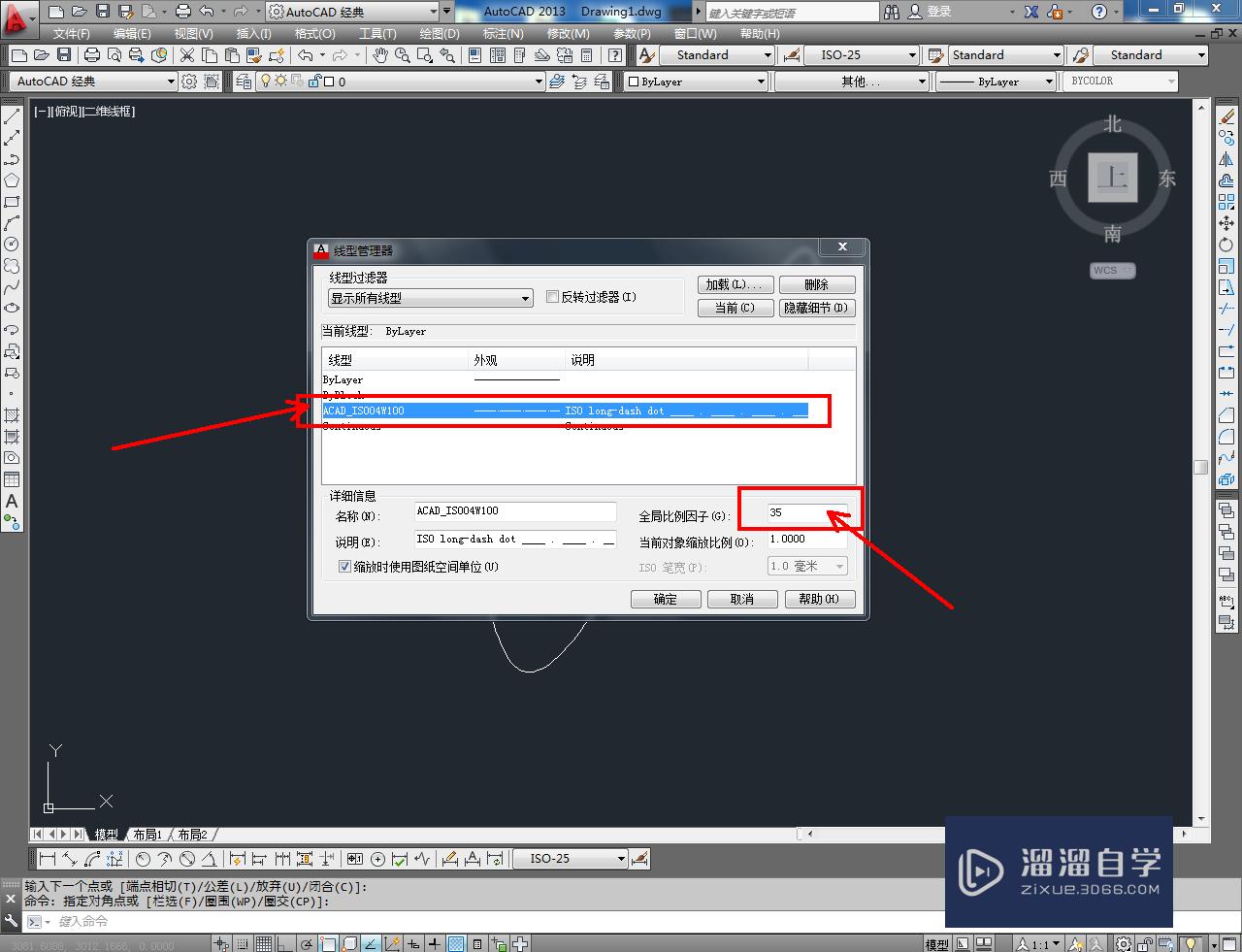
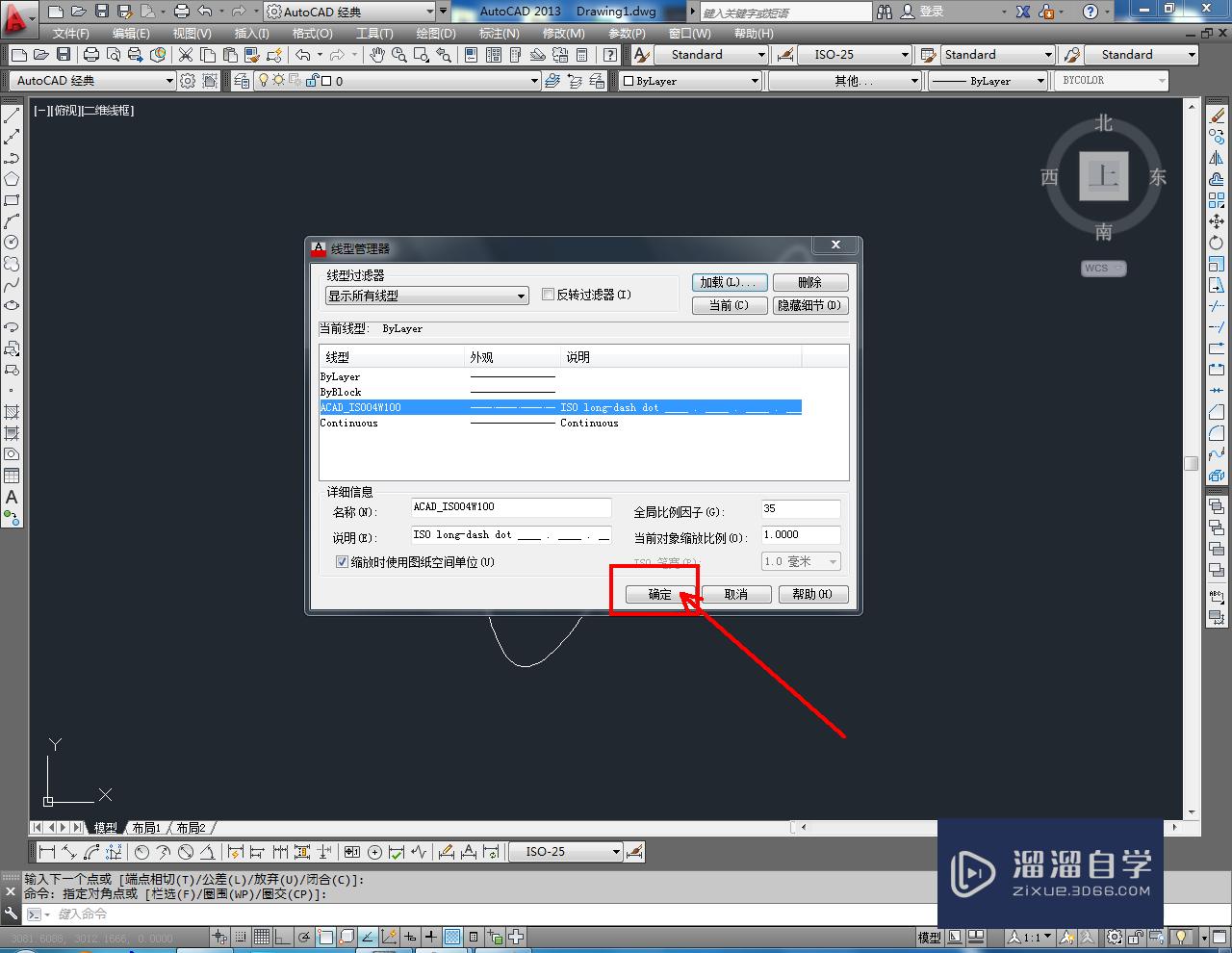
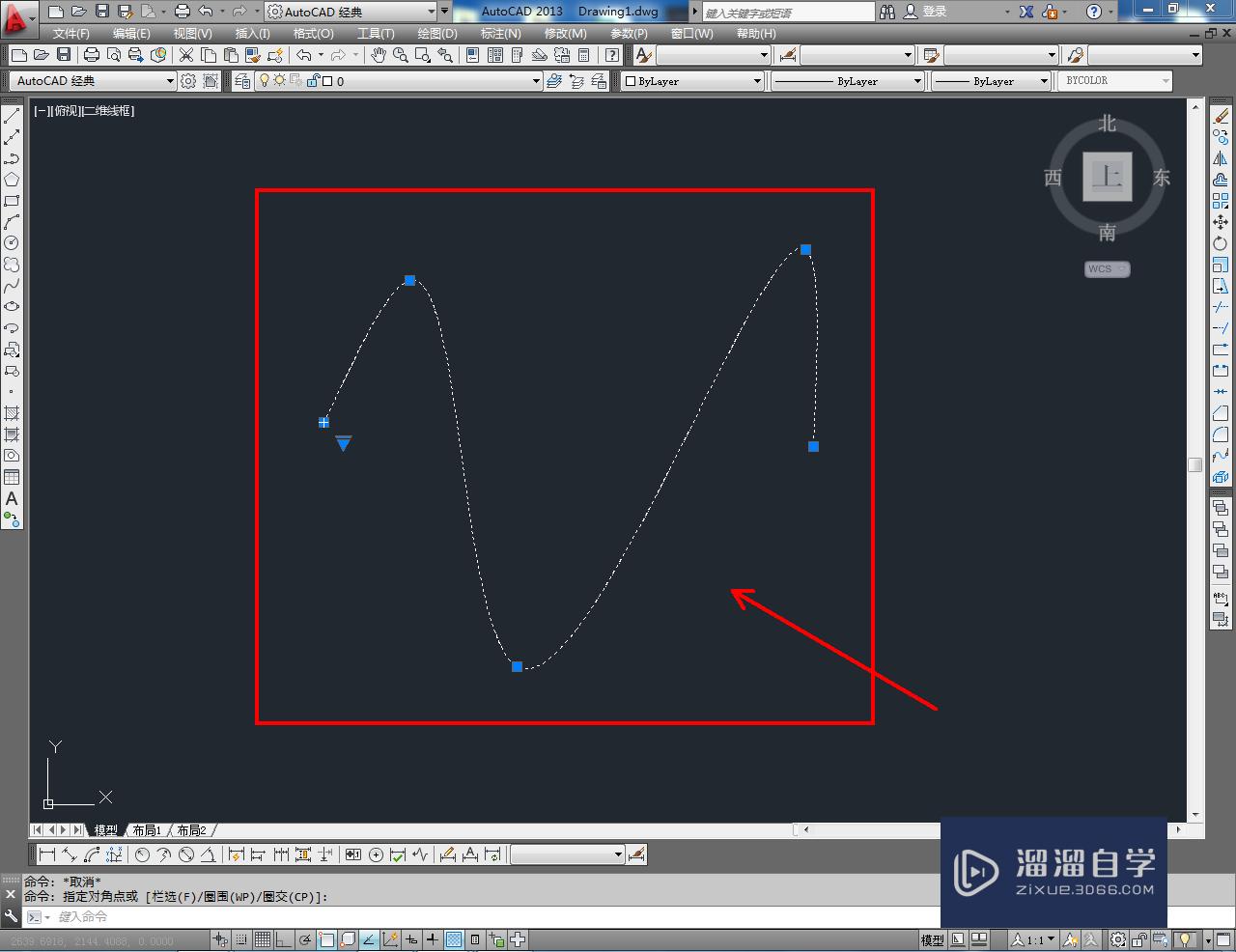

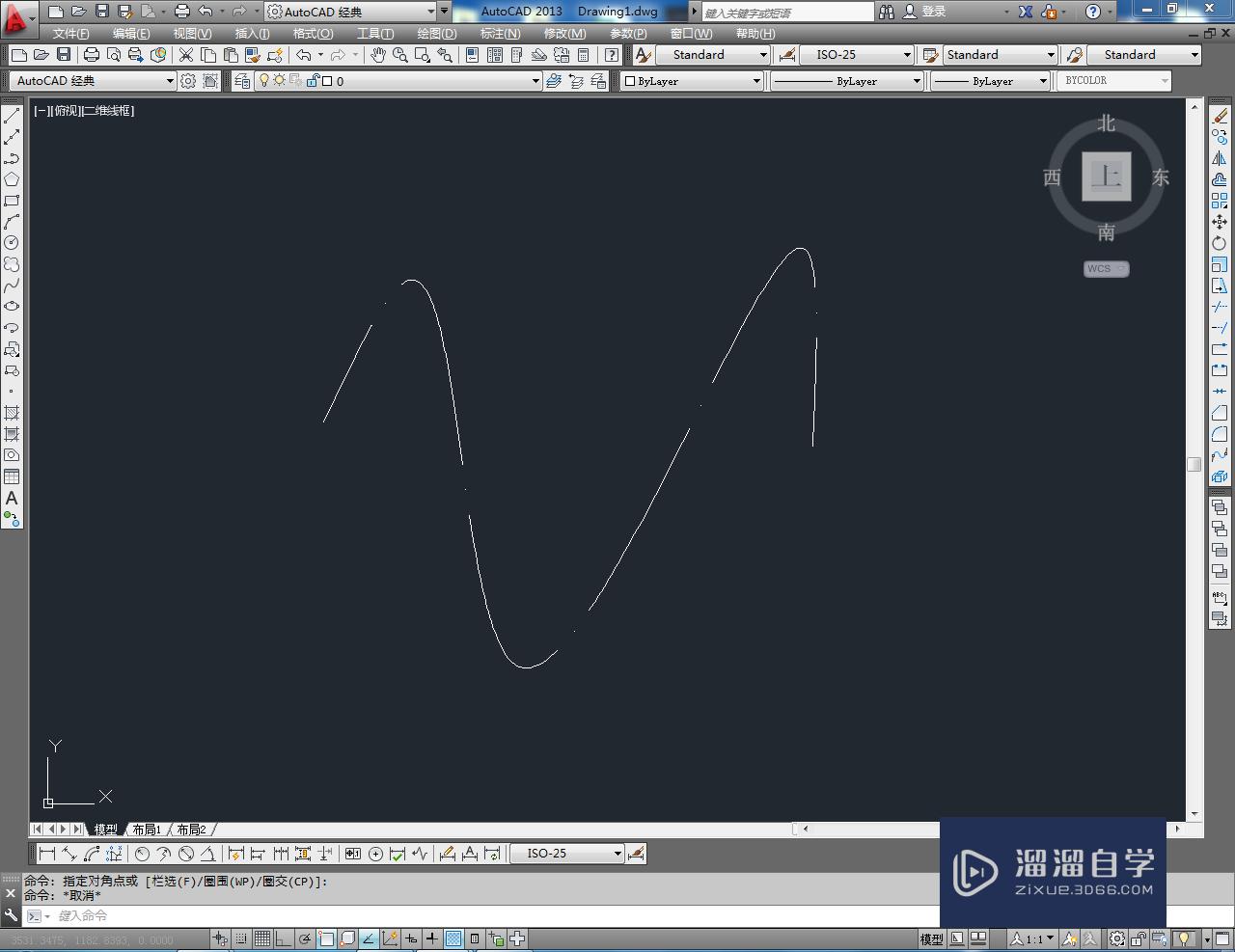
温馨提示
以上就是关于“CAD中的线型怎么设置?”全部内容了,小编已经全部分享给大家了,还不会的小伙伴们可要用心学习哦!虽然刚开始接触CAD软件的时候会遇到很多不懂以及棘手的问题,但只要沉下心来先把基础打好,后续的学习过程就会顺利很多了。想要熟练的掌握现在赶紧打开自己的电脑进行实操吧!最后,希望以上的操作步骤对大家有所帮助。
相关文章
距结束 06 天 11 : 29 : 50
距结束 01 天 23 : 29 : 50
首页








